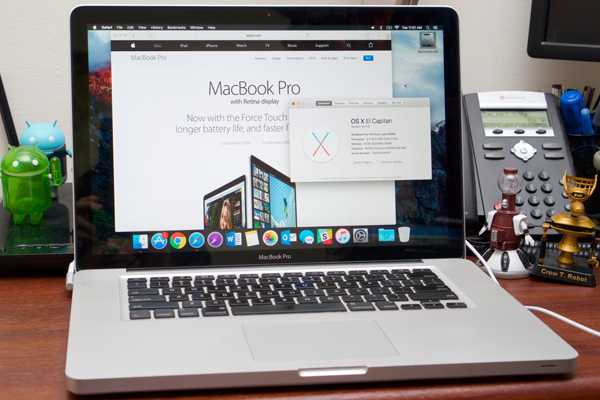Переустановка macOS из раздела восстановления macOS
Узнайте, как переустановить операционную систему компьютера Mac на встроенный или внешний носитель из раздела восстановления macOS.
Переустановка из раздела восстановления macOS
Раздел восстановления macOS облегчает процесс переустановки операционной системы компьютера Mac, даже при условии, что требуется стереть загрузочный диск. Все, что необходимо, — это подключение к Интернету. Если доступна беспроводная сеть, ее можно выбрать через меню Wi-Fi , к которому также можно перейти через раздел восстановления macOS.
1. Выполните запуск из раздела восстановления macOS
Чтобы выполнить запуск из раздела восстановления macOS, сразу после включения компьютера Mac нажмите и удерживайте одно из следующих сочетаний клавиш. Отпустите клавиши при появлении логотипа Apple, вращающегося глобуса или другого экрана запуска.
Command (⌘)-R
Переустановка последней версии macOS, которая была установлена на компьютере Mac (рекомендуется).
Option-⌘-R
Обновление до последней версии macOS, совместимой с компьютером Mac.
Shift-Option-⌘-R
Переустановка версии macOS, входившей в комплект поставки компьютера Mac, или ближайшей к ней версии из доступных.
Возможно, появится запрос на ввод одного из паролей, например пароля прошивки или личного пароля администратора этого компьютера Mac. Чтобы продолжить, введите запрошенный пароль.
Появление окна «Утилиты» означает, что запуск из раздела восстановления macOS выполнен.
2. Решите, нужно ли стереть (отформатировать) диск
Стирание диска обычно необходимо лишь перед продажей, обменом с доплатой или передачей компьютера Mac либо при возникновении определенных проблем в работе системы. Если перед установкой macOS диск необходимо стереть, выберите программу «Дисковая утилита» в окне «Утилиты», а затем нажмите кнопку «Продолжить». Узнайте больше о том, когда требуется очистка диска и как она выполняется.
3. Установите macOS
Для переустановки macOS необходимо нажать «Переустановить macOS» в окне «Утилиты». Нажмите «Продолжить» и следуйте инструкциям на экране. Появится указание о выборе диска для установки ОС.
- Если установщик запрашивает разблокировку диска, введите пароль, используемый для входа в систему на компьютере Mac.
- Если установщик не видит диск или сообщает о невозможности установки на данный компьютер или том, может потребоваться стереть диск.
- Если установщик предлагает не ту версию macOS, которую вы хотели установить изначально, выясните, какие бывают исключения при использовании раздела восстановления macOS.
- Если установщик предлагает выбор между установкой на том «Macintosh HD» или «Macintosh HD — Data», выберите «Macintosh HD».
Дождитесь завершения установки, не переводя компьютер Mac в режим сна и не закрывая его крышку. В процессе установки компьютер Mac может несколько раз перезапускаться и выводить индикатор выполнения, а экран может оставаться пустым в течение нескольких минут.
Если после перезапуска появился ассистент настройки, но вы планируете продать, обменять с доплатой или передать свой компьютер Mac, нажмите сочетание клавиш Command-Q, чтобы выйти из ассистента настройки без завершения процесса настройки. Затем нажмите «Выключить». Когда новый владелец запустит компьютер Mac, он сможет ввести свою информацию при настройке.
Исключения при использовании раздела восстановления macOS
Версия macOS, предлагаемая разделом восстановления, может отличаться от версии, которую вы хотели установить изначально. Далее приводятся случаи, когда такая ситуация возможна:
- Если версия macOS Sierra 10.12.4 не была установлена на компьютере Mac, то в результате нажатия сочетания клавиш Option-Command-R на компьютере устанавливается та версия macOS, которая была установлена на нем по умолчанию, или следующая доступная версия. Сочетание клавиш Shift-Option-Command-R при этом недоступно.
- Если был стерт не загрузочный том, а диск полностью, во время восстановления macOS можно выбрать только ту версию macOS, которая была установлена на компьютере Mac по умолчанию, или следующую доступную версию. После этого компьютер можно обновить до более поздней версии.
- Если компьютер Mac оснащен процессором Apple T2 Security Chip, а обновления macOS никогда не устанавливались, то в результате нажатия сочетания клавиш Option-Command-R запустится установка самой поздней версии macOS, которая уже была установлена на компьютере Mac.
- Если во время ремонта компьютера Mac потребовалось заменить его материнскую плату, то при восстановлении macOS будет установлена самая поздняя ее версия, которая совместима с этим компьютером Mac.
Если необходимого варианта среди предлагаемых версий для восстановления macOS нет, рекомендуется воспользоваться другими способами установки macOS.
Если не удается установить macOS на внешний диск
Возможно, потребуется повторно разбить диск на разделы, так как необходимая схема таблицы разделов в нем может отсутствовать. Установка macOS возможна только на жесткие диски со схемой таблицы разделов GUID. Можно проверить схему разбиения диска при помощи Дисковой утилиты.
Важно! Если требуется повторное разбиение диска на разделы, сначала выполните резервное копирование всех важных данных.
В Дисковой утилите 
Нажмите «Раздел диска».
Примечание. Если появляется окно с описанием процедуры создания новых томов с использованием APFS, нажмите «Раздел диска».
Посмотрите пункт «Схема разделов» на панели. Если в этом пункте указан любой вариант, кроме «Схема разделов GUID», повторно разбейте диск на разделы.
Если на панели нет пункта «Схема разделов», возможно, вместо диска Вы выбрали том. (Диски отображаются слева, их тома — ниже с отступом.)
Если раздел имеет формат APFS, для доступа к диску на Mac должна быть установлена система macOS High Sierra или новее. Более ранние версии операционной системы Mac не поддерживают подключение томов в формате APFS. Если у Вас есть компьютеры Mac с более ранней версией macOS, при разбиении диска на разделы используйте формат Mac OS Extended, чтобы другие Ваши компьютеры Mac по‑прежнему могли обращаться к диску. После разбиения диска на разделы можно установить macOS, затем восстановить все данные, сохраненные в резервной копии. Подробнее о выборе формата диска см. в статье Как очистить диск для Mac.
Важно! На компьютерах iMac Pro Утилита безопасной загрузки предоставляет функции защиты, которые помогают Вам контролировать запуск системы на Вашем iMac Pro. Также эта утилита предоставляет функцию защиты паролем прошивки на других компьютерах Mac (поддерживающих эту возможность). Подробную информацию об Утилите безопасной загрузки см. в разделе Что такое Утилита безопасной загрузки?
На вашем компьютере невозможно установить Mac OS?

Операционная система от компании Apple, среди большинства пользователе персональных компьютеров пользуется популярностью. Именно поэтому установка Mac OS на компьютер, вопрос, который интересует множество людей.
Ведь на протяжении всего времени существования,помимо гибкости такая система предоставляет своим пользователям огромную степень защиты личных данных. В первую очередь, нужно сказать, что не так просто поставить такую систему на компьютеры, которые не выпускаются компанией. Но при правильном подходе шанс есть.
Оборудование
К примеру, если вы соберете свой компьютер в полном соответствии с компьютерами компании Apple, то вы сможете поставить оригинальную систему себе на компьютер. Если при установке операционной системы вы увидите сообщение, на вашем компьютере невозможно установить Mac OS, то это признак того, что компоновка вашего оборудования не подходит для установки.
Установка Mac OS
Если конфигурация вашего оборудования не подходит под установку Mac OS, то единственным решением данной проблемы в этом случае может стать только установка взломанного образа операционной системы.
Такая операционная система среди пользователей, получила название Hackintosh.
Искать взломанную версию программного обеспечения, также стоит исходя из того, какой процессор используется в вашем компьютере. Ведь не каждый процессор даст вам возможность установить и запустить желаемую операционную систему.
Если же вы нашли все-таки образ операционной системы под ваше оборудование, то для ее установки будет необходимо разметить свой жесткий диск при помощи специальной программы. Но нужно это только в том случае, если вы планируете использовать на своем ПК несколько операционных систем. В противном случае для разметки винчестера вы сможете использовать штатную программу при установке ОС.
Ошибка при чистой установке Mac OS X
При установке OS X El Capitan или OS X Yosemite могут появиться ошибки:
«This copy of the Install OS X El Capitan application can’t be verified. It may have been corrupted or tampered with during downloading» или «This copy of the Install OS X Yosemite application can’t be verified. It may have been corrupted or tampered with during downloading», ну или «An error occurred while preparing the installation. Try running again».
«Не удалось проверить этот экземпляр программы Установка OS X Yosemite (Mavericks). Он мог был быть поврежден или подвергнуться изменениям в процессе загрузки.»
Иногда они могут быть решены путем простой перезагрузки и попытки переустановки OS X еще раз (или повторной перезаписи дистрибутива на флешку/диск, если он был поврежден), но если сообщения об ошибках появляются постоянно, то можно решить проблему только сменой даты на вашем Mac.
Меняем дату на Mac
Сделать это можно не выходя из меню установки, использовав терминальные команды. Для этого запускаем «Терминал» и вводим команду:
После чего вам отобразится установленная в данный момент дата. Ее нужно поменять, задав дату выпуска дистрибутива.
Дата и время вводятся в определенном формате: [mm]dd]HH]MM[[cc]yy]. Расшифровывается это так: Месяц Число Часы Минуты Секунды Год, введенные без пробелов и, обязательно, в такой последовательности.
К примеру, если нужно установить дату и время на 24 октября 2015 года 18 часов 25 минуты, то команда будет выглядеть так:
Смысл в том, чтобы выставить дату, позже выпуска вашего дистрибутива, но раньше выпуска следующего обновления. Экспериментируйте!
После этого закрываем «Терминал» и начинаем процесс установки.
Авторизуясь, вы даете согласие на обработку персональных данных.